
App Outlet: Универсален магазин за GNU / Linux приложения
Outlet App е интересно приложение, което ни позволява да централизираме в среда на Онлайн магазин различни и полезни приложения за нашите Безплатни и отворени операционни системи, базирани на новите и различни формати на опаковката (Flatpak, Snap и Appimage) на разположение.
По този начин, Outlet App От създаването си е проектиран като магазин за приложения, вдъхновен от старата онлайн услуга на Linux App Store (https://linuxappstore.io/) което вече не е активно. В допълнение, неговият опростен и удобен интерфейс ви позволява лесно да търсите, изтегляте и инсталирате приложения, които работят на повечето дистрибуции на GNU / Linux.
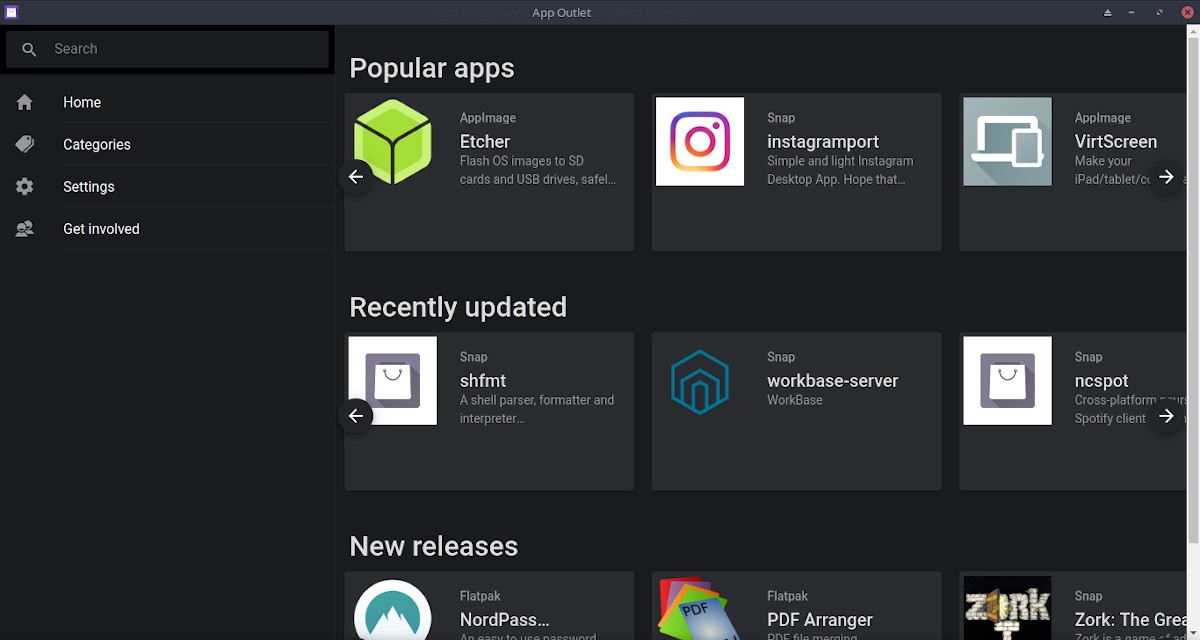
Outlet App е чудесно приложение, което ни позволява засега да избягваме посещаването и / или използването на уеб магазини на онлайн приложения, като например:
И други известни, много подобни на:
Това работи чрез инсталиране на съответните приложения или добавки чрез приложението OCS-URL. По-късно ще говорим за тези други магазини и споменатото приложение OCS-URL.
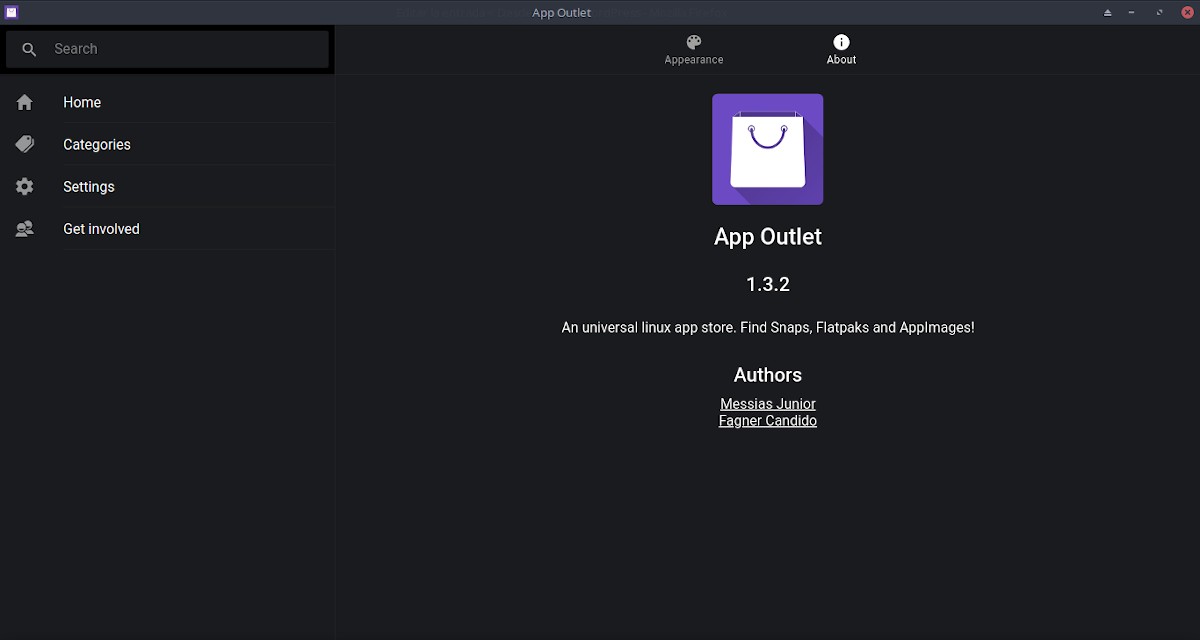
App Outlet: Универсален магазин за приложения
Изпълнение
За да изтеглите Outlet App трябва да отидем при неговия официален уебсайт и го изтеглете във формата на нашето предпочитание или нужда. Понастоящем се предлага в следните инсталационни формати:
- .appimage (MB 68.2)
- дебютантка (MB 46.3)
- .tar.gz (MB 64.4)
- .snap (Не е наличен)
За нашето казус ще изтеглим пакета в .deb формат за инсталиране чрез терминал.
Инсталация
След като пакетът бъде изтеглен в .deb формат ние продължаваме да го инсталираме чрез терминал с помощта на команда "dpkg", както следва:
sudo dpkg -i Descargas/app-outlet_1.3.2_amd64.debВеднъж инсталиран, той може да бъде изпълнен с помощта на пряк път, създаден в категория на менюто «Аксесоари». Или от терминала, като стартирате команда "app-outlet". В случай че не се изпълни по първия начин, може да се направи по втория начин, за да се види вида на грешката, която терминалът ни показва.
Да, като изпълните следната команда:
$ app-outletПоказва се съобщението за грешка:
[13701:0410/120211.020243:FATAL:setuid_sandbox_host.cc(157)] The SUID sandbox helper binary was found, but is not configured correctly. Rather than run without sandboxing I'm aborting now. You need to make sure that /opt/App Outlet/chrome-sandbox is owned by root and has mode 4755.Опитайте да изпълните следните команди:
sudo chown root:$USER /opt/App\ Outlet/chrome-sandbox
sudo chmod 4755 /opt/App\ Outlet/chrome-sandbox
sudo sysctl kernel.unprivileged_userns_clone=1И след това повторете командния ред:
$ app-outletАко се изпълни правилно от терминала, ще се изпълни и правилно от менюто. Командна линия sudo sysctl kernel.unprivileged_userns_clone=1 винаги трябва да се изпълнява, преди да се изпълни, освен ако не е програмиран в скрипт или планирана задача в началото (началото) на Платформа.
Употреба
Веднъж изпълнен и стартиран без проблеми Outlet App ни показва прозорец със следните елементи:
- Лента за търсене: За да намерите регистрирани приложения, като съчетаете модел на търсене с неговото име или описание.
- Меню: Той има 4 опции, които са Начало, Категории, Настройки и Включване.
- Панел с приложения: Това показва 3 реда, наречени Популярни приложения (Популярни приложения), Наскоро актуализирани (Наскоро актуализирани) и Нови версии (Нови версии).
Накратко, в Outlet App ни предлага отлична гама от приложения, които да познаваме, инсталираме и тестваме.

Заключение
Надяваме се това "полезен малък пост" за това интересно приложение, наречено «App Outlet», което ни позволява да се централизираме в среда на Онлайн магазин различни и полезни приложения за нашите «Sistemas Operativos Libres y Abiertos» въз основа на новите и различни формати на опаковката (Flatpak, Snap и Appimage) на разположение; бъдете много интерес и полезност, За цялото «Comunidad de Software Libre y Código Abierto» и от голям принос за разпространението на прекрасната, гигантска и нарастваща екосистема от приложения на «GNU/Linux».
И за повече информация, не винаги се колебайте да посетите някоя Онлайн библиотека като OpenLibra y едит чета книги (PDF файлове) по тази тема или други области на знанието. Засега, ако това ви е харесало «publicación», не спирайте да го споделяте с други, във вашия Любими уебсайтове, канали, групи или общности на социалните мрежи, за предпочитане безплатни и отворени като Мастодон, или сигурно и лично като Telegram.
Или просто посетете нашата начална страница на DesdeLinux или се присъединете към официалния канал Телеграма на DesdeLinux да прочетете и гласувате за тази или други интересни публикации на «Software Libre», «Código Abierto», «GNU/Linux» и други теми, свързани с «Informática y la Computación», А «Actualidad tecnológica».
Здравейте, любопитно наскоро се опитах да тествам приложение в appimage
и получих грешка, подобна на тази, която споменавате и в крайна сметка продължих да я тествам, също не започнах да разследвам как да разреша този проблем.
На какво се дължи тази грешка? Изглежда, че трябва да направите това, за да стартирате приложението. Не може да бъде решен по друг начин?
Благодаря.
Поздрави Jony127! Опитайте се да стартирате това или друго приложение "/ opt / App Outlet / app-outlet" –no-sandbox% U от пряк път или терминал като този. Опцията –no-sandbox избягва първо да изпълнява командата sudo sysctl kernel.unprivileged_userns_clone = 1.
Да, с тази опция мога да я изпълня, без да се налага да използвам някоя от предишните команди, въпросът ми е, може ли това да застраши сигурността на системата? Разбирам, че с тази команда приложението се изпълнява, без да използва защита на пясъчника.
Поздрави.
Разбира се, ако го стартирате извън Sandbox, човек може да бъде изложен на атака, въпреки че мисля, че за нормален потребител и особено за потребител на GNU / Linux това е много малка възможност, макар и възможна. За останалото ще продължа да разследвам причината и решението.
Поздрави Jony127! Ако имате предвид грешката, която е решена с този команден ред:
sudo sysctl kernel.unprivileged_userns_clone = 1
След като разследвах точно какво коригира или как го автоматизирам, истината е, че не можах да открия първото и всичко, което опитах за второто, беше безполезно. Всичко, да се надяваме, че някой друг читател ни носи малко светлина с това.